Nitro Pro ermöglicht es Ihnen, eine oder mehrere Seiten aus einem PDF-Dokument zu extrahieren und so schnell ein neues Dokument zu erstellen, das diese Seiten enthält. Optional können Sie die Seiten auch aus der ursprünglichen PDF-Datei löschen, sobald sie extrahiert wurden.
Um Seiten mit dem Tool „Seiten extrahieren“ zu extrahieren:
- Es gibt zwei Möglichkeiten, das Tool Seiten extrahieren auszuwählen:
- Wählen Sie im Dialogfeld „Seiten extrahieren“ die zu extrahierenden Seiten aus
- Klicken Sie optional auf das Kontrollkästchen Seiten nach Extraktion löschen
- Klicken Sie auf Extrahieren
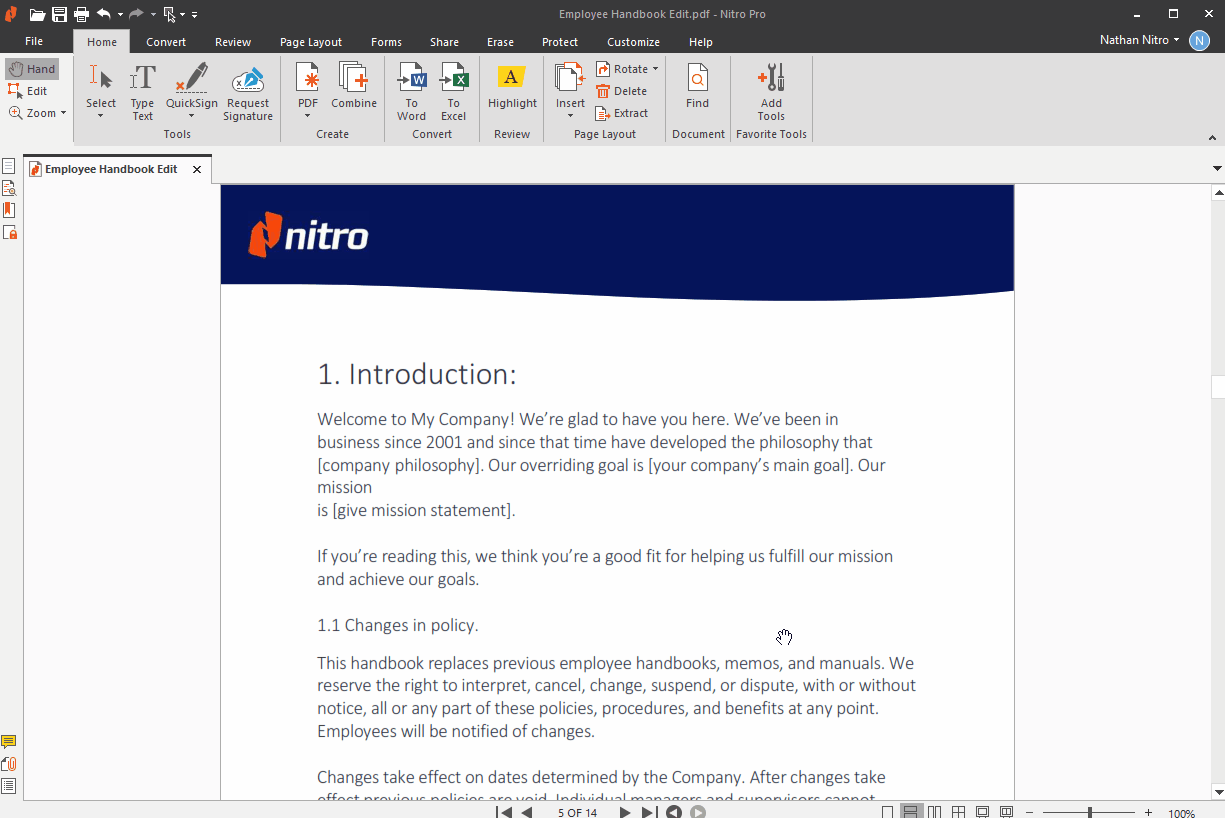
Um Seiten mithilfe des Seitenfensters zu extrahieren:
- Klicken Sie in den Navigations-Tabs der Seitenleiste (die auf der linken Seite des Anwendungsfensters angezeigt werden) auf die Schaltfläche Seiten, um den Seitenbereich anzuzeigen
- Halten Sie im Seitenbereich die STRG-Taste gedrückt und klicken Sie, um eine oder mehrere Seiten auszuwählen
- Klicken Sie mit der rechten Maustaste auf die Auswahl und wählen Sie Seiten extrahieren...
- Wählen Sie im Dialogfeld „Seiten extrahieren“ die zu extrahierenden Seiten aus
- Klicken Sie auf Extrahieren
